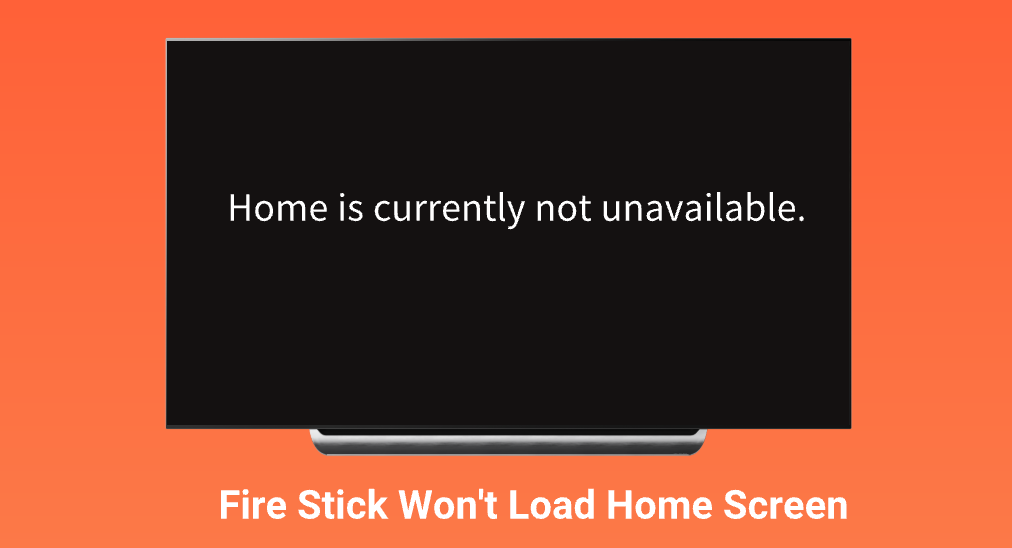
Upgrading a traditional television to a smart one can be achieved in different workarounds, and plugging a Firestick into the TV's HDMI port could be the most popular workaround. Firestick covers a wide range of streaming services, including Netflix, TV YouTube, and more. However, the Amazon Fire Stick home screen not loading issue has been a headache for many Amazon users. Therefore, this post is compiled to help you fix "Fire Stick won't load home screen" with several useful solutions.
Sumário
Fire Stick Won't Load Home Screen
Firestcik boots up successfully, but it refuses to display home screen. This often happens with an error message: "Home is currently not unavailable".
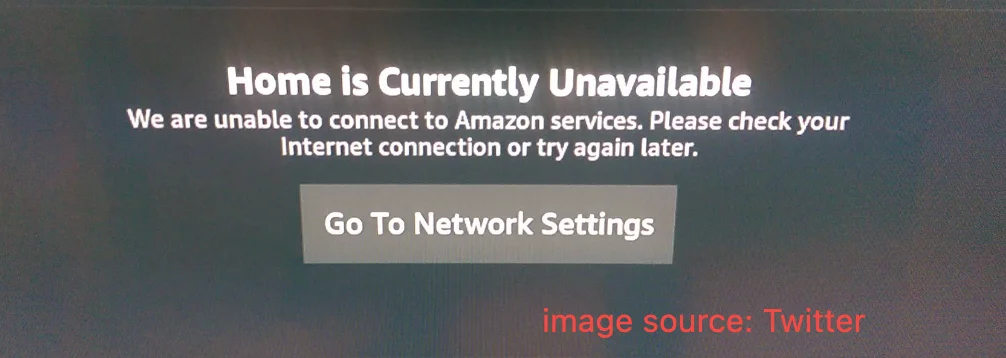
O que dois usuários do Amazon Firestick experimentaram está descrito abaixo:
A tela inicial está indisponível: Há 2 anos eu uso o fireTV stick, e agora, nas últimas 2 semanas, o fireTV stick parou de funcionar, e o suporte de Amazon is very bad. The fire stick showing the message as "How screen is currently unavailable". (from Fórum da Amazon.)
Minha Fire TV Stick não carrega a Tela Inicial. Diz que meu roteador não está conectado à internet, mas está, pois todos os outros dispositivos da minha casa com conexão à internet estão funcionando. Fórum da Amazon.)
Razões para a tela inicial do Amazon Fire Stick não carregar
Antes de mergulhar nas etapas de solução de problemas, passe um ou mais minutos explorando as possíveis causas do problema comigo.
As the Amazon user reported, "Firestick not loading home screen" may be blamed for the internet connectivity issue. Besides, inadequate power source, HDMI port issues, pending software update, build-up cache files, limited internal space, outdated software, and more shouldn't be neglected when your Firestick home screen refuses to load.
- Conectividade com a internet: O Firestick é um potente dispositivo de transmissão apenas quando está conectado a uma rede com ou sem fio. Sem uma conexão de rede, haverá uma série de problemas com o Firestick, incluindo aquele que discutimos aqui.
- Fonte de energia inadequada: Somente quando seu Firestick recebe energia suficiente, o dispositivo de streaming consegue começar a funcionar sem problemas. Caso contrário, muitos problemas do Firestick surgem, e Tela preta do Firestick é o típico.
- Problemas com a porta HDMI: O Firestick é projetado para ser conectado a uma porta HDMI de uma TV. Portanto, uma porta HDMI corrompida pode impedir que seu Firestick carregue a tela inicial. Espere um pouco. Há outro motivo relacionado ao HDMI: a conexão entre seu Firestick e a TV fica frouxa.
- Atualização de software pendente: Firestick won't show its home screen while the device is downloading or installing a software update. The process might take up to 5-15 minutes, depending on the speed of your internet connection.
- Construção _cache_ arquivos: Arquivos de cache incluem arquivos de sistema corrompidos que causam o problema da tela inicial não carregar no Firestick.
- Espaço interno baixo: O Firestick vem com 8GB de espaço de armazenamento interno, que pode ser facilmente consumido por um certo número de aplicativos. Se houver menos de 500MB de espaço de armazenamento, o O Firestick irá funcionar lentamente. and you will be greeted with the error message "Home is currently unavailable".
- Software desatualizado: Como sabemos, softwares desatualizados podem conter bugs potenciais que desencadeiam uma variedade de problemas, e um deles é a tela inicial não carregar no Firestick. Lá, Atualizando seu Firestick É importante regularmente.
6 Soluções para a Tela Inicial do Firestick Não Carregar
Agora, tente trazer de volta à vida a tela inicial do seu Fire Stick comigo. A seguir, apresento 6 soluções com guias passo a passo.
Correçāo 1. Verifique a Conexão com a Internet
According to Amazon's prompt, you can first check the internet connection by choosing the Vá para as Configurações de Rede botão na tela da TV. Se o seu Firestick desconectar da rede, tente configurar uma conexão de rede novamente. Em seguida, pressione o casa pressione o botão no seu controle remoto Firestick e veja se isso gera uma resposta.
Corrigir 2. Aguarde a Conclusão da Atualização
A software update may be ongoing if the home screen doesn't load while your streaming device is booting. In this case, what you can only do is wait patiently. It may take dozens of minutes or longer to complete the software update.
Corrigir 3. Reinicie o roteador e o Firestick.
No início, reinicie seu roteador para eliminar possíveis problemas de conectividade de rede.
- Desconecte o roteador da tomada e remova os cabos de rede.
- Wait a few minutes for the router's memory to refresh. During this time, your Firestick will realize that the router is offline.
- Conecte seu roteador novamente e pressione o botão de energia.
- Aguarde alguns minutos para o roteador inicializar.
Próximo, reinicie seu Firestick. Para fazer isso, pressione o Reproduzir/Pausar botão e o OK Pressione o botão no seu controle remoto Firestick ao mesmo tempo e segure-os por vários segundos. Ao liberá-los, seu Firestick deve reiniciar. Durante o processo, o cache acumulado e falhas temporárias serão removidos e mais espaço de armazenamento estará disponível.

Corrigir 4. Verifique a Conexão HDMI
Primeiro, certifique-se de que seu Firestick esteja firmemente inserido na porta HDMI da sua TV. Se a conexão não estiver frouxa, troque para outra porta HDMI. Isso é para ver se a porta HDMI anterior está corrompida.

Corrigir 5. Verificar a Fonte de Alimentação
Geralmente, escolhemos alimentar o Firestick conectando seu cabo de energia na porta USB da TV. Isso é bastante conveniente, mas pode causar insuficiência no fornecimento de energia. Portanto, é sugerido que você alimente o dispositivo de transmissão conectando-o diretamente a uma tomada na parede.
Se o seu Firestick ainda inicializa sem a tela inicial, use um cabo de energia diferente (o oficial é o ideal) e verifique se o dispositivo de transmissão funciona corretamente.

Corrigir 6. Restaurar as Configurações de Fábrica do Firestick
A última opção para resolver o problema da tela inicial do Amazon Fire Stick não carregar é através da restauração de fábrica. redefinindo seu FirestickHá muitas maneiras de restaurar as configurações de fábrica de um Firestick, mas neste caso, a única maneira viável é a seguinte.
Paso 1. Pressione o voltar e Direita Navegação pressione os botões no controle remoto do seu Firestick e segure-os por cerca de 10 segundos.

Paso 2. Escolha o Reiniciar opção quando seu Firestick exibe uma mensagem de confirmação.
Como consertar a tela inicial desaparecida no Firestick sem um controle remoto?
Como você pode ver, várias etapas precisam ser completadas pelo controle remoto do Firestick. Se o seu Firestick remote doesn't work, você pode usar o Aplicativo Fire TV Remote from BoostVision como substituição.
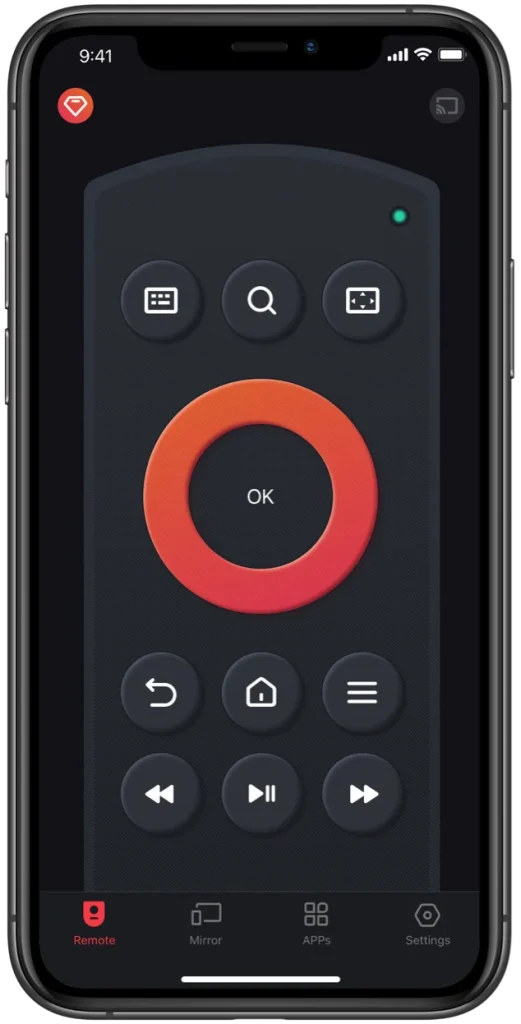
Paso 1. Conecte seu telefone à rede que seu Firestick usa.
Paso 2. Inicie o aplicativo no seu telefone e toque no ícone no canto superior direito da tela do seu telefone.
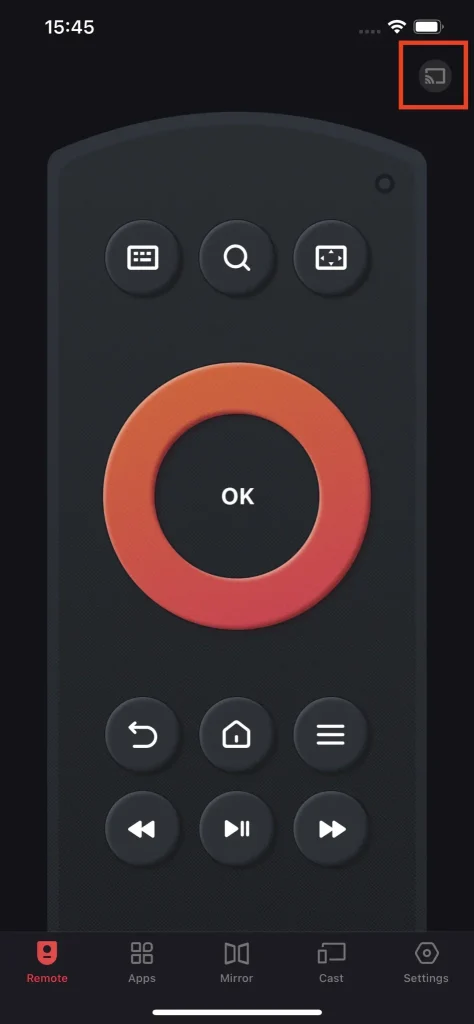
Paso 3. Escolha seu Firestick da lista e toque no Conectar Você também pode ligar Conexão Automática.

Paso 4. Insira o PIN exibido em sua TV e aguarde a conexão ser estabelecida.
Paso 5. Realize as etapas de solução de problemas com o aplicativo remoto de terceiros.
Conclusão
A tela inicial do Firestick não carregar é um problema complicado, mas você pode tentar resolvê-lo através das seis soluções compartilhadas acima. Se nenhuma delas funcionar, entre em contato com o suporte da Amazon. Espero que você tenha uma experiência de transmissão tranquila com seu Firestick.
Fire Stick Won't Load Home Screen FAQ
Como você reinicia um Firestick que não está respondendo?
- Pressione o voltar e Direita Navegação pressione os botões no controle remoto do seu Firestick e segure-os por cerca de 10 segundos.
- Escolha o Reiniciar opção quando seu Firestick exibe uma mensagem de confirmação.
Por que a tela inicial do meu Amazon Firestick não está carregando?
The issue may be blamed for the internet connectivity issue. Besides, inadequate power source, HDMI port issues, pending software update, build-up cache files, limited internal space, outdated software, and more shouldn't be neglected when your Firestick home screen refuses to load.








